有些用戶朋友想在Win7下安裝linux系統形成雙系統,卻不知道怎麼在Win7安裝linux系統,下面是筆者寫的Win下安裝linux系統的教程詳解。
EasyBCD2.0下載地址:
1、一個windows盤D E F任選其一都可以,將其格式化為FAT32格式,除C盤以外任意盤均可格式化FAT32,且此盤必須小於32GB,否則無法格式化FAT32。
2、磁盤最後末端要有未分配的空間,如果沒有可利用WIN7 右鍵計算機-管理-磁盤管理-選擇最後面的盤符右鍵單擊選擇刪除卷(也就是刪除相應盤符,建議刪除最後一個盤符)。這樣就有了未分配的磁盤空間,用來做linux。
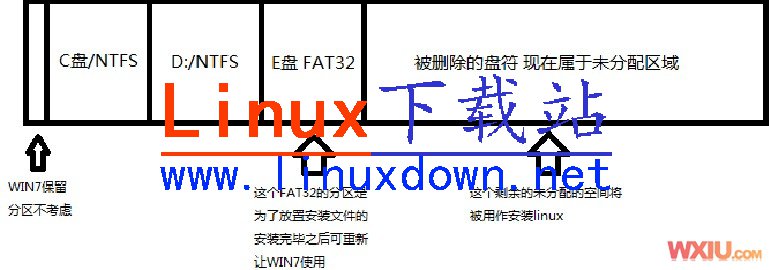
3、硬盤模式調成AHCI
1、將linux鏡像復制到FAT32格式化的磁盤裡
2、用winrar解壓軟件,將鏡像中的images 和ioslinu兩個文件夾提取出來,與linux鏡像一同放置在FAT32盤的根目錄。原來鏡像還要保留
3、isolinux文件夾中的initrd.img和vmlinuz兩個文件復制到FAT32盤的根目錄,同時也復制到C盤根目錄下。
4、安裝EasyBDC程序,一路默認安裝即可。
5、運行EasyBDC程序出現第一個界面是問你將EasyBDC的配置文件放置在哪個盤裡,隨便選擇即可,下面兩個不用選中,我選擇的是C盤,然後右下角確定。
6、進入easyBCD操作頁面
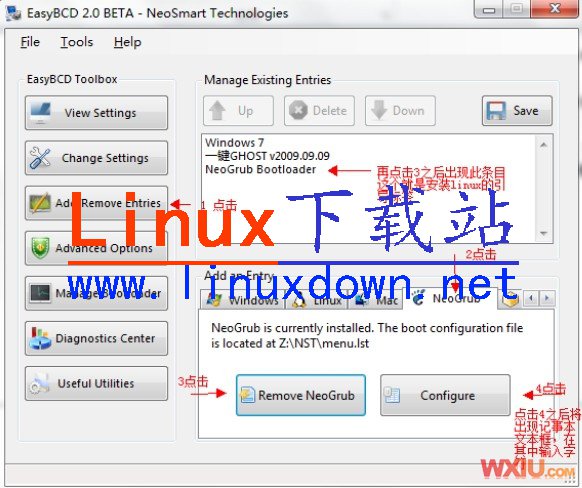
當點擊第4個的時候會出現一個記事本文本框,將以下代碼輸入進去。
title install linuxroot (hd0,1)kernel (hd0,1)/isolinux/vmlinuzinitrd (hd0,1)/isolinux/initrd.img
將上述代碼復制粘貼進出來的文本框內即可,其中紅色部分是可以更改的僅僅代表一個名字,我將其修改為我的系統名字centOS了。如果你的系統沒有100M的保留分區那麼請將上述代碼中的1改為0。
7、點擊EasyBCD右上角的save 保存此時可以關閉EasyBCD了。
8、重新啟動電腦不要選擇WIN7而選擇NeoGrub Bootloder
9、此時就可以按照圖形界面開始安裝,在選擇安裝文件位置的地方時選擇你的FAT32的盤符,然後next即可。